
【iPhone】電源が切れない・フリーズする時の対処法
iPhoneの電源が切れないときや、フリーズなど、動作が不安定になったときは、物理ボタンを使って強制的に再起動することができます。
対象OS iOS16、17対応
はじめに:iPhoneの電源が切れない・画面が反応しないときは?
iPhoneの画面をタップしても反応がなかったり、フリーズしたときは、iPhoneをシャットダウンして、電源をオフにしてください。シャットダウン方法は、モデルにより異なります。利用しているiPhoneのモデルを確認の上、本記事の手順に沿ってiPhoneをシャットダウンしてください。
また、電源が切れないときは、物理ボタンを使って、iPhoneを強制終了させることができます。
強制再起動で改善しないときは?【PR】
他にも、システムトラブルにより、iPhoneの起動に関するファイルの破損やアップデート失敗などの原因で、電源が切れなくなることがあります。このような場合は、専門的なiOS用修復ソフト「Passvers iOSシステム修復」を使うと、簡単な操作でiPhoneのファイル破損やアップデート失敗を修復することができます。
1.強制的にiPhoneの電源を切る
画面をタップしても反応がない時や、動作が不安定な場合、はじめに通常の手順でiPhoneの電源が切れるか確認します。
-
サイドボタンと音量ボタンを同時に押し続けます。
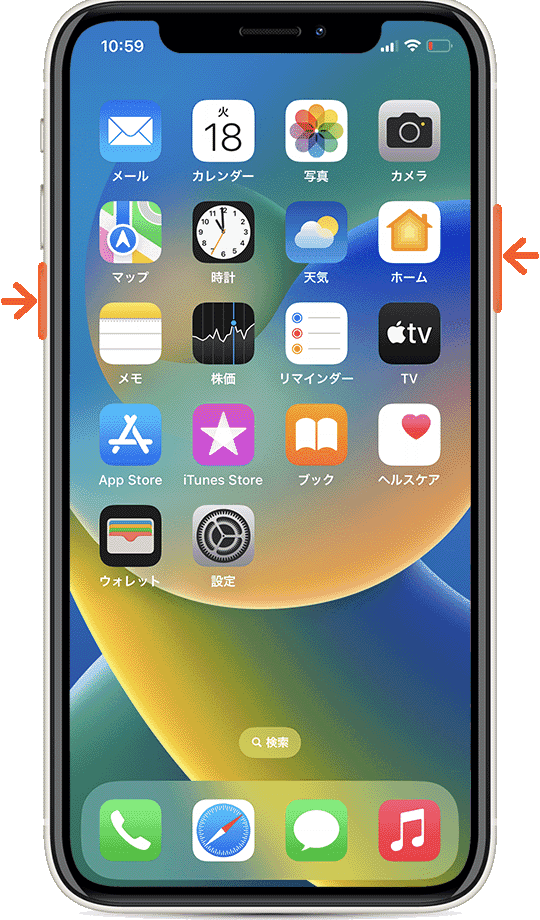
音量上げる または 音量下げる のどちらか片方のボタンを押してください。 -
電源スライダを右へスワイプします。
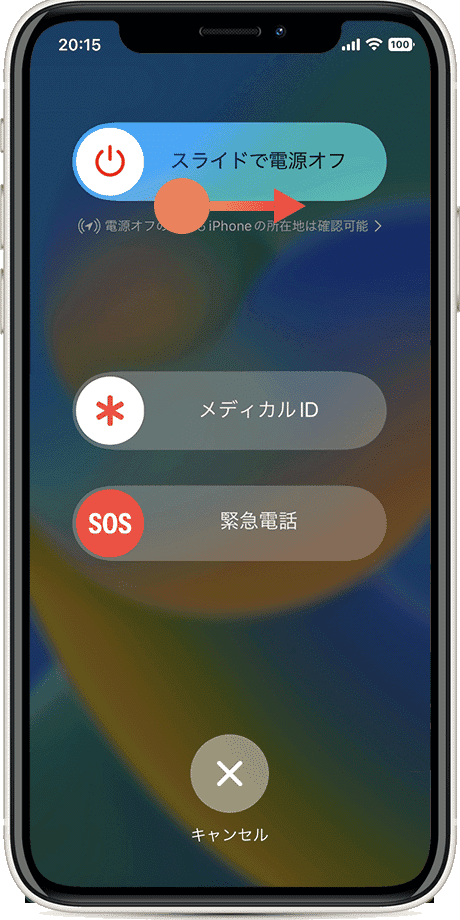
電源を入れるときは、Appleのロゴが表示されるまで、サイドボタンを押し続けてください。再起動後はパスコードの入力が必要です。
![]() ヒント:
[電源スライダ]をスワイプしたあと、シャットダウンされるまで30秒ほど待ってください。
ヒント:
[電源スライダ]をスワイプしたあと、シャットダウンされるまで30秒ほど待ってください。
-
iPhone右側面のサイドボタンを押し続けます。
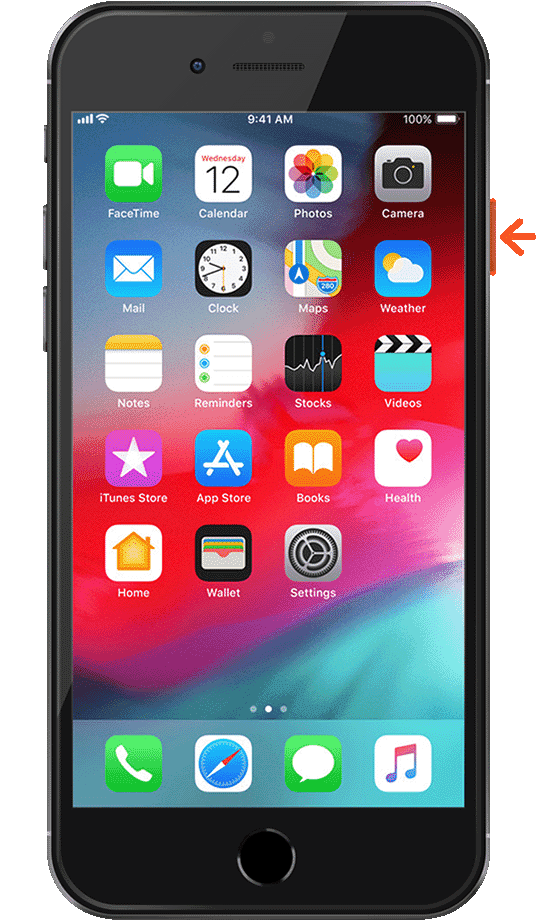
-
電源スライダを右へスワイプします。
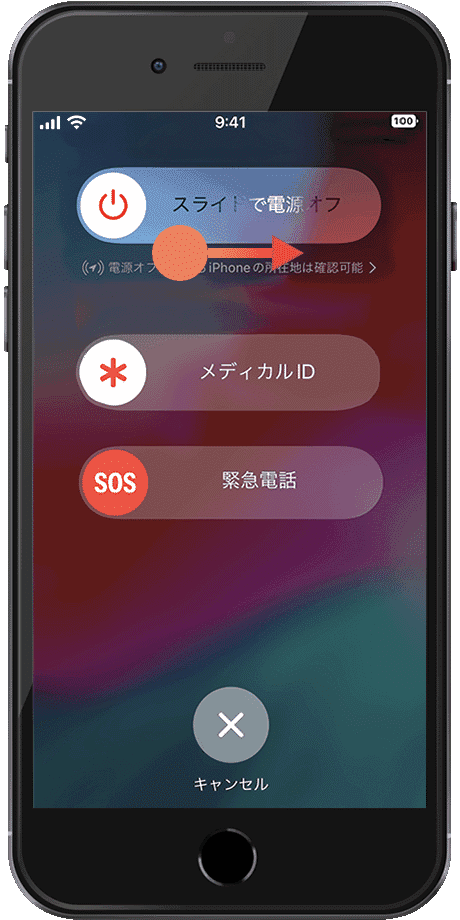
再起動後はパスコードの入力が必要です。ボタンを押し続けても反応がないときは、iPhoneを強制的に再起動してください。
![]() ヒント:
[電源スライダ]をスワイプしたあと、シャットダウンされるまで30秒ほど待ってください。
ヒント:
[電源スライダ]をスワイプしたあと、シャットダウンされるまで30秒ほど待ってください。
2.強制的に再起動する(メモリリセット)
通常の手段でiPhoneの電源が切れない、または画面がフリーズした場合、iPhoneを強制的に再起動(メモリリセット)することが可能です。
-
音量上げるボタンを押してすぐに離します。
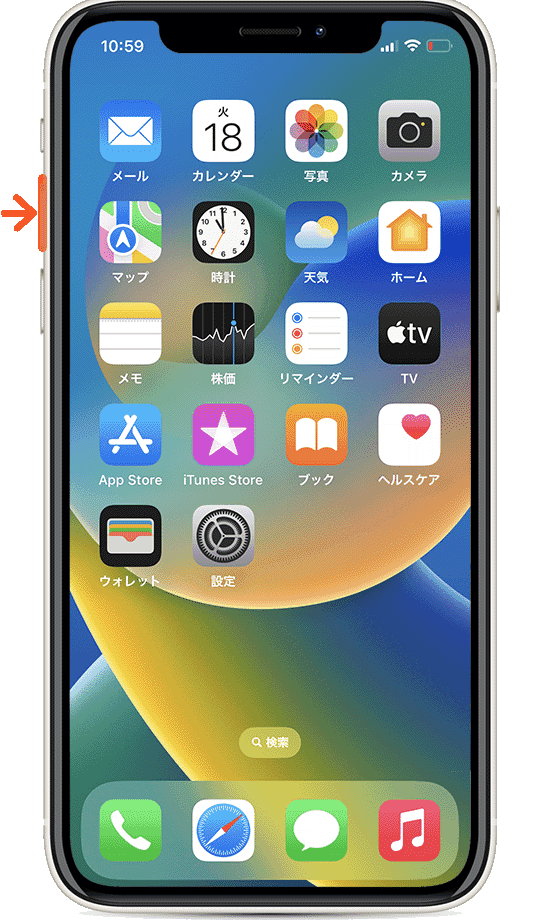
-
音量下げるボタンを押してすぐに離します。
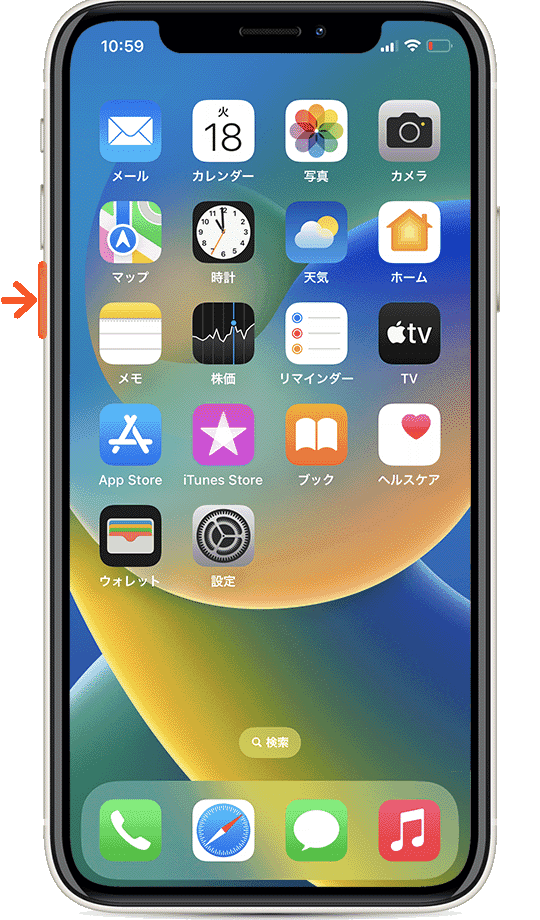
-
ロゴが表示されるまで、サイドボタンを押し続けます。
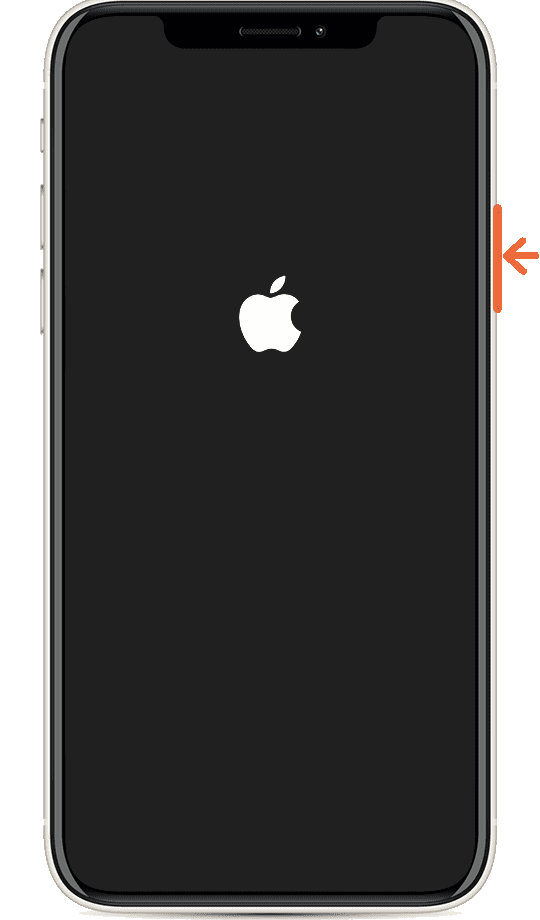
-
音量上げるボタンを押してすぐに離します。
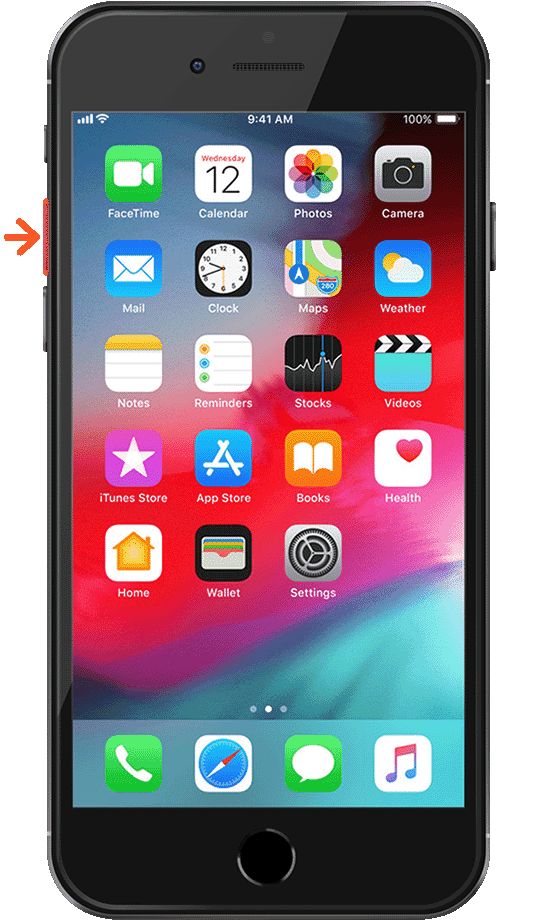
-
音量下げるボタンを押してすぐに離します。
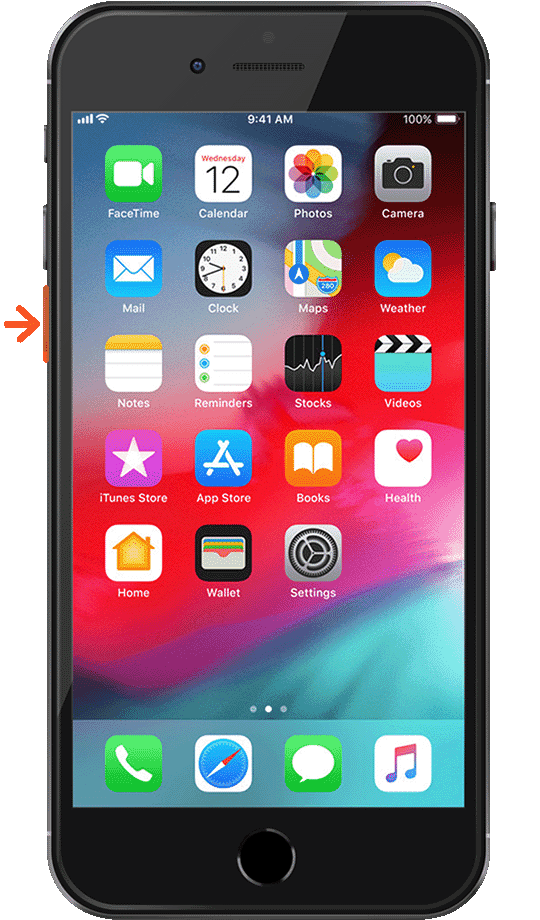
-
ロゴが表示されるまで、サイドボタンを押し続けます。
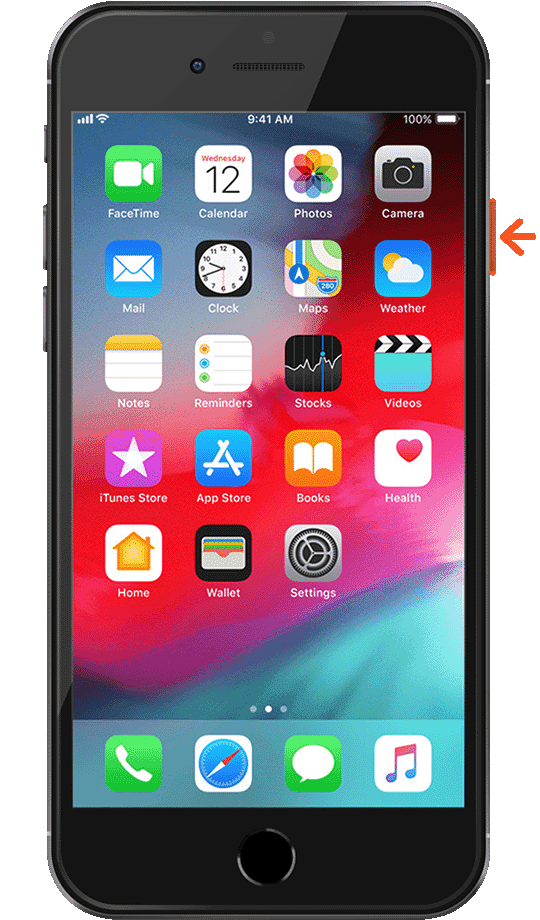
![]() ヒント:
手順1〜3は、素早く連続で操作してください。
ヒント:
手順1〜3は、素早く連続で操作してください。
関連サイト(外部)
iPhone の電源が入らない場合やフリーズする場合(アップル)
![]()
iPhone のバッテリーとパフォーマンス(アップル)
![]()
この記事を書いた人
まきばひつじ PCトラブル解決アドバイザー
執筆歴10年以上。WindowsPCやiPhoneの「困った!」を解決するお手伝いをしています。15年以上にわたり、PCサポートの現場で10,000件以上のトラブルを対応。 国内大手PCメーカーのサポートセンターでスーパーバイザーとしての経験のほか、企業や自治体のヘルプデスク立ち上げを経て、現在は独立系PCアドバイザー/テクニカルライターとして活動。
検証環境:Windows 11 Home/Pro、Windows 10、iPhone(最新iOS)
信頼性:すべての手順を実機で確認し、スクリーンショット付きでわかりやすく解説します。


 Copyright e-support. All Rights Reserved.
Copyright e-support. All Rights Reserved.